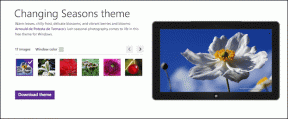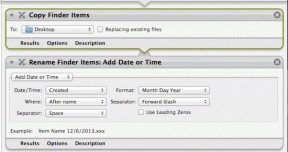Instagram खोज इतिहास साफ़ नहीं होगा? इन सुधारों का प्रयास करें
अनेक वस्तुओं का संग्रह / / November 29, 2021
इस बात से इनकार नहीं किया जा सकता है कि हम सभी कभी न कभी होते हैं इंस्टाग्राम पर लोगों का पीछा करें, यद्यपि हमारे अपने हानिरहित तरीके से (दाएं?) आपका दोस्त हो सकता है, कोई ऐसा व्यक्ति जिससे आप अभी-अभी मिले हों या कोई सेलिब्रिटी। हम सभी कम से कम एक बार ऐसा करने के दोषी हैं। हम यह भी जानते हैं कि इंस्टाग्राम हमारे सर्च हिस्ट्री को रिकॉर्ड करता है। हालाँकि, जो कष्टप्रद है वह यह है कि इंस्टाग्राम यह स्पष्ट करता है कि हम इन प्रोफाइल को खोज के तहत सुझावों के रूप में दिखाकर देखते हैं।

जहां एक ओर, यह हमारे काम को आसान बनाता है, वहीं कई बार हम नहीं चाहते कि इस तरह के प्रोफाइल सुझावों में सामने आए। शुक्र है, Instagram हमें अपना खोज इतिहास साफ़ करने का विकल्प देता है। यह काम करना चाहिए, है ना?
हर बार नहीं। कभी-कभी खोज इतिहास स्पष्ट नहीं होता है और जैसे ही आप पहला अक्षर टाइप करते हैं, पिछले सुझाव पॉप अप होने लगते हैं। तो फिर कोई क्या करे? चिंता मत करो। हम यहाँ मदद करने के लिए हैं।
इस पोस्ट में, हम इंस्टाग्राम सर्च हिस्ट्री को स्थायी रूप से हटाने के तरीके के बारे में कुछ समाधान साझा करेंगे। आइए सबसे पहले बुनियादी बातों से शुरू करें और जानें कि खोज इतिहास को कैसे साफ़ किया जाए।
Instagram खोज इतिहास साफ़ करें
आपको इतिहास को मैन्युअल रूप से साफ़ करना होगा क्योंकि Instagram इसे स्वचालित रूप से साफ़ नहीं करता है। इन कदमों का अनुसरण करें:
चरण 1: अपने डिवाइस पर इंस्टाग्राम ऐप खोलें और जाएं प्रोफ़ाइल स्क्रीन. एंड्रॉइड फोन के मामले में, टॉप-राइट कॉर्नर पर थ्री-डॉट आइकन पर टैप करें और आईफोन पर गियर आइकन पर टैप करें।

चरण 2: नीचे स्क्रॉल करें और खाता लेबल के नीचे आपको खोज इतिहास मिलेगा। उस पर टैप करें। इसके बाद Clear Search History पर टैप करें। एक पॉप अप दिखाई देगा। हाँ पर क्लिक करें, मुझे यकीन है।


यह सामान्य रूप से आपके सुझावों को स्पष्ट करना चाहिए। हालाँकि, यदि आप अभी भी खोज में पिछले आइटम प्राप्त कर रहे हैं, तो इन समाधानों का पालन करें।
1. डिवाइस को पुनरारंभ करें
एक बार जब आप उपरोक्त चरणों का पालन करके Instagram खोज इतिहास को साफ़ कर देते हैं, तो हमारा सुझाव है कि आप अपने डिवाइस को पुनरारंभ करें। यह सुनने में जितना गूंगा लग सकता है, कभी-कभी अपने फोन को फिर से चालू करना ही आपको किसी समस्या को ठीक करने की आवश्यकता है।
2. ऐप से लॉग आउट करें
इस समस्या को ठीक करने का दूसरा तरीका इंस्टाग्राम ऐप से लॉग आउट करना है। ऐसा करने के लिए, चरणों का पालन करें:
चरण 1: इंस्टाग्राम ऐप की प्रोफाइल स्क्रीन खोलें। फिर अगर आप Android पर हैं तो टॉप कॉर्नर पर थ्री-डॉट मेन्यू पर टैप करें। IPhone के मामले में, गियर आइकन दबाएं।

चरण 2: सेटिंग्स स्क्रीन पर, नीचे स्क्रॉल करें और आपको लॉग आउट विकल्प मिलेगा। उस पर टैप करें।

चरण 3: अपने डिवाइस को पुनरारंभ करें और अपने डिवाइस के साथ फिर से लॉग इन करें इंस्टाग्राम क्रेडेंशियल.
3. ऐप कैश और डेटा साफ़ करें
Android फ़ोन पर, आप भी आज़मा सकते हैं ऐप कैश और डेटा साफ़ करना क्योंकि यह फिक्स कई लोगों के लिए एक तारणहार रहा है। यहां बताया गया है कि आप इसे कैसे कर सकते हैं:
चरण 1: अपने फोन पर डिवाइस सेटिंग खोलें और ऐप्स/ऐप्स और नोटिफिकेशन/ऐप मैनेजर पर जाएं। यह शीर्षक डिवाइस से डिवाइस में भिन्न होता है।

चरण 2: ऐप्स के अंतर्गत, Instagram खोजें। उस पर टैप करें। इसके बाद स्टोरेज पर टैप करें।


चरण 3: स्टोरेज स्क्रीन पर क्लियर कैशे पर टैप करें। अपने डिवाइस को पुनरारंभ करें। यदि समस्या ठीक हो गई है, तो ठीक है और ठीक है, अन्यथा, चरण 4 पर जाएँ।

चरण 4: चरण एक और दो का पालन करें और फिर स्टोरेज स्क्रीन पर Clear Storage/Clear Data पर टैप करें।

4. इंस्टाग्राम ऐप को अनइंस्टॉल करें
अपने Android डिवाइस से Instagram ऐप को अनइंस्टॉल करने के लिए, इन चरणों का पालन करें:
चरण 1: अपने फोन की सेटिंग्स खोलें और ऐप्स/ऐप मैनेजर पर टैप करें। इसके बाद इंस्टाग्राम पर टैप करें।
चरण 2: इंस्टाग्राम की ऐप इंफो स्क्रीन पर अनइंस्टॉल बटन पर टैप करें। यह आपके डिवाइस से ऐप को हटा देगा।

वैकल्पिक रूप से, आप Google Play Store पर जा सकते हैं और वहां से Instagram को अनइंस्टॉल कर सकते हैं।
IPhone पर, इंस्टाग्राम ऐप आइकन को तब तक दबाए रखें जब तक कि आइकन हिलना शुरू न हो जाए। इसके बाद सबसे ऊपर छोटे X बटन पर टैप करें। एक डायलॉग बॉक्स दिखाई देगा, डिलीट पर टैप करें।
एक बार जब आप अपने डिवाइस से ऐप को हटा दें, तो अपने फोन को पुनरारंभ करें, और इसे फिर से इंस्टॉल करें।
5. शीर्ष सुझाई गई खोज निकालें
कभी-कभी उपरोक्त समाधानों का पालन करने के बाद भी, कुछ खाते या खोज परिणाम खोज के शीर्ष पर दिखाई देते हैं। ये आमतौर पर सुझाए गए लेबल के तहत मौजूद होते हैं। ऐसे टैग या प्रोफाइल को हटाने के लिए, चरणों का पालन करें।
चरण 1: इंस्टाग्राम ऐप खोलें और सबसे नीचे सर्च टैब पर टैप करें।

चरण 2: आपको सर्च स्क्रीन पर ले जाया जाएगा। यहां, सुझाए गए लेबल के तहत प्रोफ़ाइल को तब तक दबाए रखें (लंबे समय तक टैप करें) जब तक आपको पॉप-अप न मिल जाए। मेनू से छुपाएं चुनें।


यह उन सभी खातों के लिए करें जिन्हें आप सुझाए गए के तहत स्वचालित रूप से प्रदर्शित होने से छिपाना चाहते हैं।
अलविदा इतिहास
तो वे कुछ चीजें थीं जिन्हें आप आजमा सकते हैं यदि Instagram पर खोज इतिहास साफ़ करना आपके लिए काम नहीं करता है। मुझे पता है, कदम बहुत सीधे और सामान्य हैं, लेकिन इंस्टाग्राम के बंद सिस्टम को देखते हुए आप बहुत कुछ नहीं कर सकते। पुनरारंभ करना, कैश साफ़ करना, पुनर्स्थापना की स्थापना रद्द करना हम सभी कोशिश कर सकते हैं और आशा करते हैं कि यह इसे ठीक कर देगा। हमें बताएं कि क्या यह आपके लिए काम करता है।